
スケコンマガジン編集部です。HOW TO記事のコーナーではスケコンの実践的な使い方や裏ワザを実際の画面や動画などを用いりながらご紹介していきます。
今回ご紹介するのは、スケコンを活用したオンラインMTGの設定方法についてです。
スケコンを活用すると、オンラインMTGを簡単に設定することが出来ます。
「オンラインMTGの連携」でできること
スケコンでは以下のオンラインMTGツールと連携することが可能です。
<連携可能なオンラインMTGツール>
・Zoom
・Google Meet
・Microsoft Teams
具体的には、打ち合わせ日程の確定と同時に、ツールのURLを自動発行してくれます。
そのため、通常であれば打ち合わせの日程調整と、ツールのURL共有はそれぞれ別で行うところを、スケコンでは一気にまとめて行うことができます。
オンラインMTGツールの連携方法
スケコンはオンラインMTGツールと連携させることで、さらにスムーズに業務を進められます。
・Zoom
・Google Meet
・Microsoft Teams
スケコンは以上3つのオンラインMTGツールとの連携機能が搭載されているため、オンラインMTGの機会が多い方はぜひ連携させて活用してください。
各ツールとオンラインMTGツールとの連携手順について解説します。
Zoomの連携方法
Zoomとスケコンを連携させる手順を解説します。
①スケコンにログインして右上アイコンをクリックする

②「外部連携サービス」をクリックする
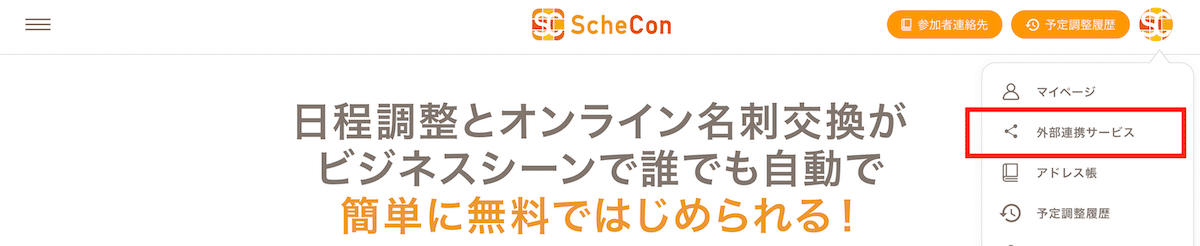
③Zoom欄から「Zoom連携の設定」をクリックする

④「Zoom PMI」「パスコード」を入力する
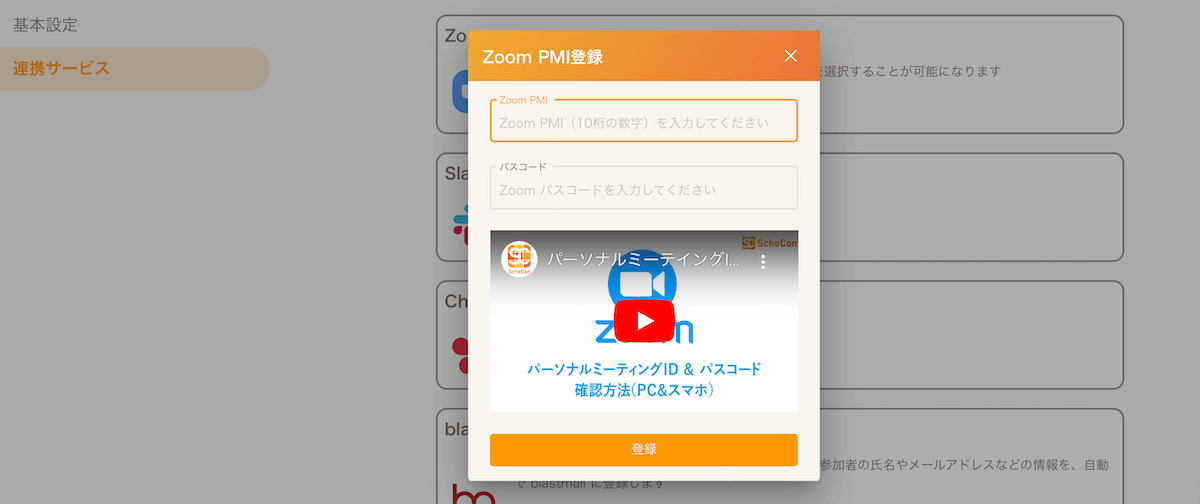
なお「Zoom PMI」は、「プロフィール>Meeting>パーソナルミーティングID>編集」の手順でZoomアカウント内で確認できます。
⑤最後に画面下の「登録」ボタンをクリックすれば、Zoomの連携に必要な情報の登録は完了となります。
これにより、スケコン内日程調整機能にてZoomのトークルームの選択肢が表示されます。

ここで「Zoom」を選択して日程調整することで、日程調整と同時にオンラインMTGの招待URLも自動生成されます。
Google Meet、Microsoft Teamsとの連携方法
GoogleMeetやMicrosoft Teamsと連携する場合、あらかじめGoogleまたはMicrosoftアカウントでスケコンにログインすることで、すぐに連携機能を活用できます。
アカウントを活用して登録することで、日程調整機能を開くとオンラインMTGのトークルームを生成する選択肢(Google MeetまたはMicrosoft Teams)が表示されます。

使用するオンラインミーティングツールを選択し、予定調整を作成すれば、自動的に連携されます。

▽Microsoft Teams (Microsoft アカウント)の場合

「スケコン」サービス利用者の声
「スケコン」を利用する方からは、今回ご紹介した「オンラインMTGツールとの連携」機能について、以下のような声をいただいております。
営業のアポイント調整、社内のMTG調整から、いまでは個人のプライベートの調整もサクッとスケコンで行うくらい日常に定着化しました。コロナ禍でリモートワークになりオンラインMTGが主流となるなかで、本当に助けてもらっています。
スケコンさんは、無駄な作業を全て排除した予定調整ツールだと思っています。
生産的な時間が圧倒的に増えて、有意義な時間が過ごせています。
今まで、連絡先の交換をチャットやメッセージで行っていたので、自動交換は凄く助かっています。スケコンさんは、無駄な作業を全て排除した予定調整ツールだと思っています。生産的な時間が圧倒的に増えて、有意義な時間が過ごせています。
Microsoft Teamsで日程調整がさらにはかどる!使い方とツールの活用方法はこちらで詳しく解説
日程調整ツールスケコンとオンラインMTGツールの共有方法まとめ
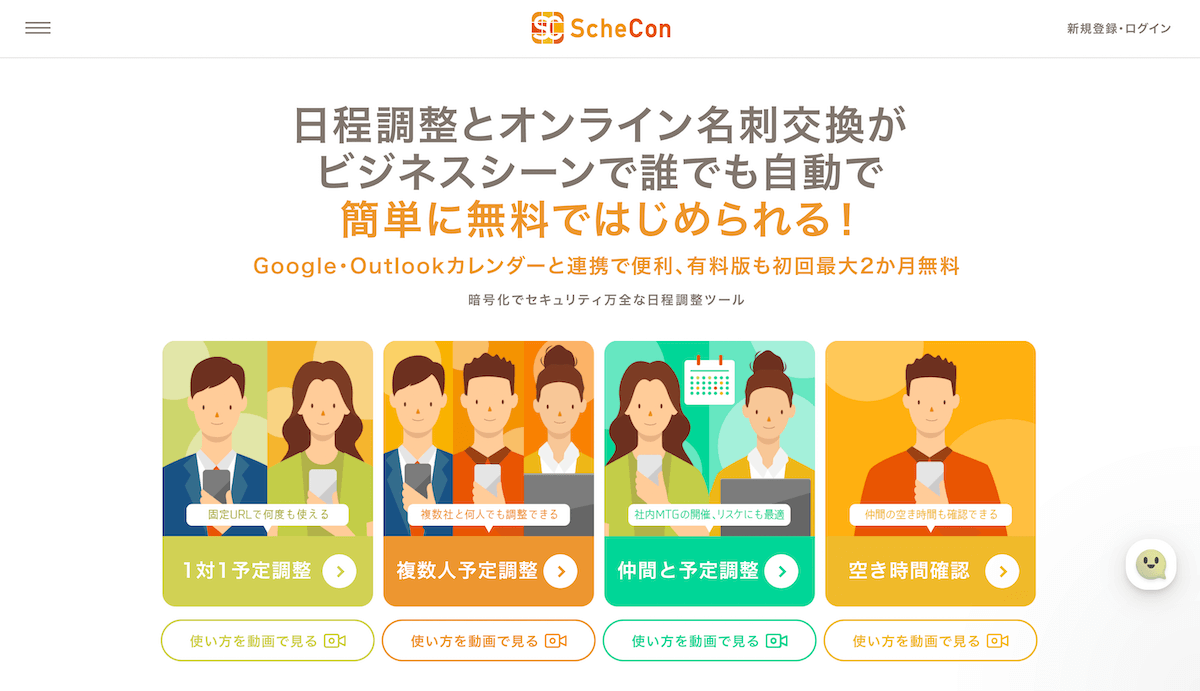 参照:スケコン
参照:スケコン
日程調整ツール「スケコン」を導入すれば、オンラインMTG開催における日程調整とトークルームの生成をまとめて効率化できます。
- ZoomやGoogle Meet・Microsoft Teamsとの連携機能を搭載
- AIコンシェルジュで候補日選定から集計まで自動化
- 候補日や確定スケジュールは連携カレンダーに自動記入
スケコンは多くのオンラインMTGツールと連携でき、社内外の会議で活用できます。
日程調整における候補日の選定は連携させたWEBカレンダーツールを活用して自動で進められるため、業務効率化はもちろん日程調整のミスを減らすうえで役立つでしょう。
日程調整を効率化させたい方、オンラインMTGの機会が増えている方は、ぜひスケコンの導入を検討してみてください。
























